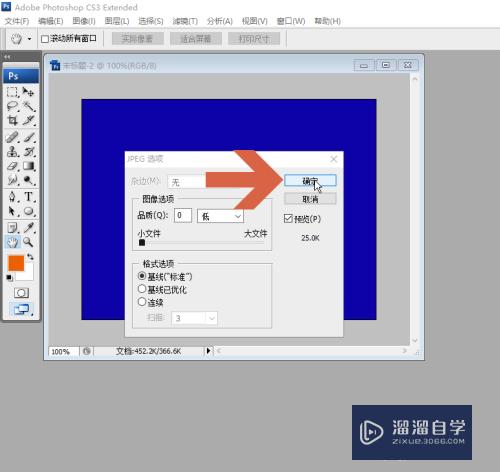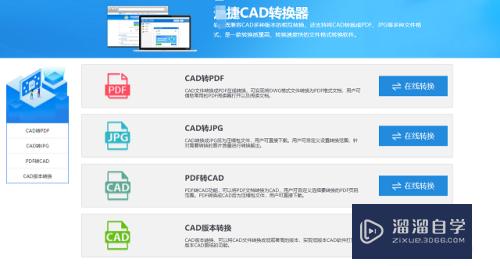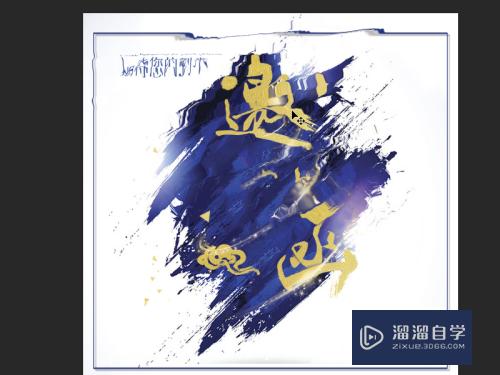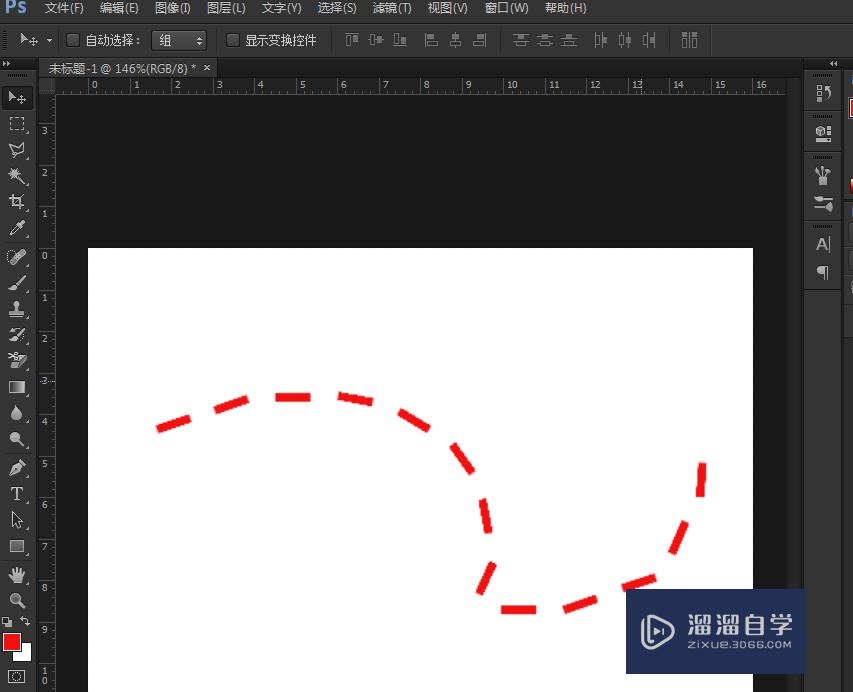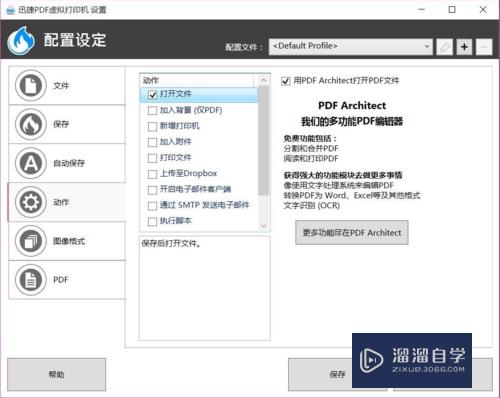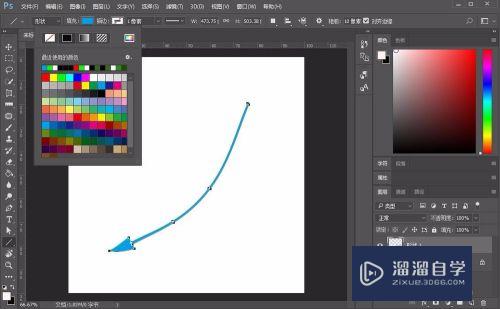CAD怎么用area命令查询图形面积(cad怎么用area命令查询图形面积和大小)优质
CAD作图时。经常需要知道图形的面积。CAD图形面积的测量有好多种方法。但很多小伙伴不知道CAD怎么用area命令查询图形面积。这是比较简单的方法。下面我们一起来看看吧!
工具/软件
硬件型号:机械革命极光Air
系统版本:Windows7
所需软件:CAD2018
方法/步骤
第1步
1.打开CAD。是正交限制光标处于开的状态。用LINE命令。画一个矩形。为了便于验证测量面积是否正确。矩形的长。宽均设为100。
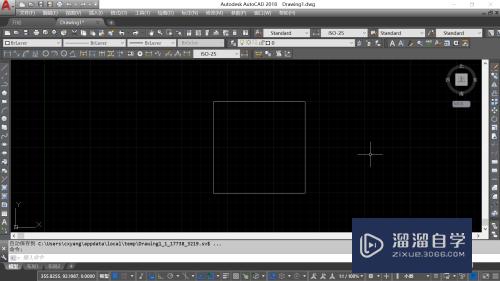
第2步
2.命令行输入AREA。回车。用鼠标依次指定角点。被角点框选的范围变为绿色。绿色范围就是测定的面积范围。

第3步
3.角点选择完毕后。回车。左下角便列出角点框选区域面积。为10000。
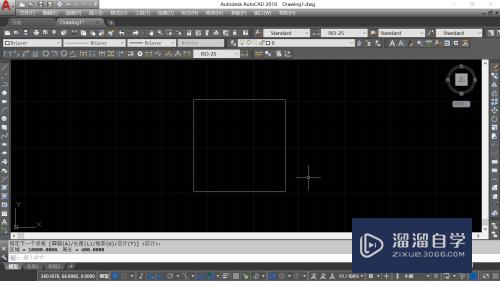
第4步
4.以上是我们通过依次连接图形的角点来进行面积测量的。另外我们还可以通过指定对象(o)进行面积查询。但是指定对象须为多段线对象。而我们用直线画的矩形是由线组成的。需要转换为多段线对象。
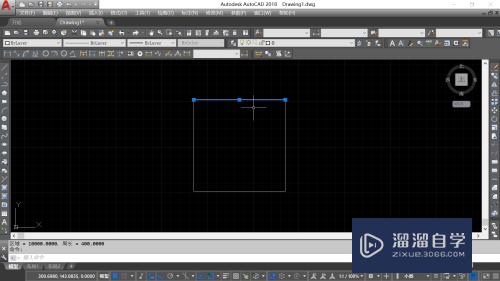
第5步
5.命令行输入JOIN。回车。框选矩形。选择要合并的对象。回车。原来的矩形就变为多段线对象。

第6步
6.命令行输入AREA。回车。点击【对象(o)】。然后选择矩形。左下角便列出区域面积。为10000。
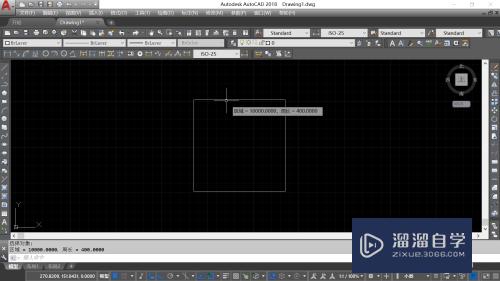
总结
1.打开CAD。是正交限制光标处于开的状态。用LINE命令。画一个矩形。为了便于验证测量面积是否正确。矩形的长。宽均设为100。
2.命令行输入AREA。回车。用鼠标依次指定角点。被角点框选的范围变为绿色。绿色范围就是测定的面积范围。
3.角点选择完毕后。回车。左下角便列出角点框选区域面积。为10000。
4.以上是我们通过依次连接图形的角点来进行面积测量的。另外我们还可以通过指定对象(o)进行面积查询。但是指定对象须为多段线对象。而我们用直线画的矩形是由线组成的。需要转换为多段线对象。
5.命令行输入JOIN。回车。框选矩形。选择要合并的对象。回车。原来的矩形就变为多段线对象。
6.命令行输入AREA。回车。点击【对象(o)】。然后选择矩形。左下角便列出区域面积。为10000。
以上关于“CAD怎么用area命令查询图形面积(cad怎么用area命令查询图形面积和大小)”的内容小渲今天就介绍到这里。希望这篇文章能够帮助到小伙伴们解决问题。如果觉得教程不详细的话。可以在本站搜索相关的教程学习哦!
更多精选教程文章推荐
以上是由资深渲染大师 小渲 整理编辑的,如果觉得对你有帮助,可以收藏或分享给身边的人
本文地址:http://www.hszkedu.com/62837.html ,转载请注明来源:云渲染教程网
友情提示:本站内容均为网友发布,并不代表本站立场,如果本站的信息无意侵犯了您的版权,请联系我们及时处理,分享目的仅供大家学习与参考,不代表云渲染农场的立场!